
Sa kini nga manwal, detalyado kini kung unsa ang buhaton kung ang Windows 10, 8.1 o Windows 7 ang nagtaho nga ang pag-alagad sa palisiya sa pagdayagnos dili nagdagan sa mga nadiskubrehan nga mga problema ug husto nga pag-access sa Internet. Mahimo usab kini mapuslanon: kung unsa ang buhaton kung ang Internet dili molihok sa Wi-Fi o cable.
- Susihon sa Palisiya sa Diagnostic
- Naghatag mga katungod sa Administrator sa mga serbisyo sa network
- Dugang nga mga paagi aron matul-id ang problema
- Pagtudlo sa Video
Pagsusi sa kahimtang ug matang sa palisiya sa pagdayagnos

Pinaagi sa default, ang pag-alagad sa palisiya sa pagdayagnos awtomatiko nga nagsugod ug kanunay nga nagdagan sa Windows 10 ug kaniadto nga mga bersyon sa sistema. Bisan pa, kung ikaw "nag-optimize" sa buhat sa mga serbisyo o nahitabo sa bisan unsang pagkapakyas, tingali dili kana, una sa tanan nga kini angay nga susihon ang katukma sa mga parameter sa serbisyo sa problema:
- Padayon ang mga yawe WIN + R. Sa keyboard (Win - Key sa Windows Emblem), pagsulod Mga serbisyo.msc. Ug ipadayon ang Enter.
- Sa lista sa mga serbisyo nga nagbukas, pangitaa ang "serbisyo sa diagnostic sa diagnostic" ug doble nga pag-klik niini.
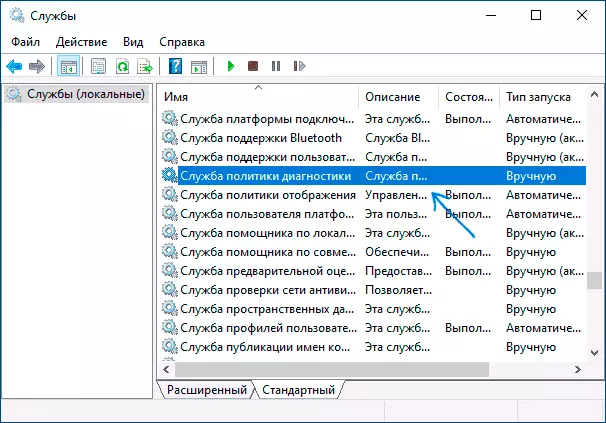
- Kung ang "Start Type" nga kapatagan lainlain gikan sa "Awtomatikong", pilia kini nga butang, pagkahuman i-klik ang button sa Pag-apply. Pag-klik sa button sa Run (kung magsugod ka sa pagreport nga ang serbisyo nahunong, basaha).

Kung ang hinungdan sa problema nagsilbi nga dili husto nga matang sa pagserbisyo, igo na aron matul-id ang problema.
Dihadiha ako makamatikod sa lain Mahinungdanon nga higayon : Kung ikaw adunay mga awtomatikong mga punto sa pagbawi sa imong computer o laptop, kung wala'y mga problema sa koneksyon, gamita kini (labi pa nga mga detalye - ibalik usab ang tanan nga mga parameter sa mga serbisyo sa mga Kana sa oras nga ang Internet puno sa operasyon.
Naghatag mga katungod sa Administrator sa mga serbisyo sa network
Kung ang miaging pamaagi dili makatabang, sunda kini nga mga lakang:- Pagdagan ang linya sa mando alang sa tagdumala (kung giunsa kini buhaton).
- Sa han-ay sa mando sa mando, pagsulod sa mosunud nga duha nga mga administrador sa Commandnetnsnet / pagdugang Networkervice Net Met Metservice Administrators / Add Locernervice
- Kung adunay usa ka sistema sa Ingles (o gihubad nga independente gikan sa Ingles pinaagi sa pag-install sa usa ka pack sa sinultian), gamita ang mga administrador imbis sa mga administrador.
- Pagkahuman sa pagpatuman sa mando, isara ang mando sa mando.
Pagkahuman sa kini nga mga lakang, i-restart ang computer, unya susihon kung ang problema naayos na.
Ang uban pang mga paagi aron matul-id ang problema nga "Diagnostic Policy Service dili Gilansad"
Ingon usa ka lagda, kini makatabang sa usa sa duha nga gihulagway nga mga kapilian alang sa pagsulbad sa problema o ang punto sa pagkaayo sa sistema. Bisan pa, kung sa imong kaso wala kini nagtrabaho, sulayi ang mosunod:
- Sa Windows 10, pag-reset sa mga setting sa network nga adunay mga gamit nga gitukod sa sistema.
- Sa Windows 8.1 ug Windows 7, aron ipatuman ang mga mosunud nga mga mando sa linya sa mando alang sa tagdumala, pagkahuman i-reset ang Nets Nets WinSock Reset Reset
- Sulayi nga i-install ang drayber sa network card (alang sa wired koneksyon) o wire-fi adapter (alang sa wireless): Pag-download sa Adveyser sa Taggama o PC sa Manager sa Device ug kuhaa ang angay nga adapter gikan sa "Mga adapter sa network" "(tuo nga pag-klik - Delete), ibutang ang na-download nga drayber.
Ingon usab, kung adunay ikatulo nga partido antiviruses sa usa ka computer o firewalls, susihon kung ang kahimtang ba nagbag-o kung sila temporaryo nga baldado.
Video
Kung ang problema sa koneksyon naglangkob dili lamang sa pag-alagad sa palisiya sa pagdayagnos ug ang paglansad sa serbisyo wala masulbad kini, ihulagway ang kahimtang sa mga komento kutob sa mahimo, ako mosulay sa pagtabang.
